Reklama
Jeśli chodzi o wymagania dotyczące miejsca na dysku, Windows 10 jest wręcz żarłoczny jego minimalne wymaganie 16 GB (dla wersji 32-bitowej) i 20 GB (dla wersji 64-bitowej). Porównaj to z macOS Sierra, który potrzebuje nieco poniżej 9 GBi Ubuntu, który ledwo potrzebuje 5 GB.
Może to nie stanowić problemu, jeśli masz dysk twardy o pojemności 1 TB, ale marnowanie tak dużej ilości miejsca na dysku SSD 32 lub 64 GB może być frustrujące. (A ty powinien używać dysku SSD!) Na szczęście system Windows 10 oferuje kilka funkcji i sposobów zmniejszenia zajmowania miejsca przez system operacyjny i odzyskania części tego miejsca.
1. Storage Sense
W aktualizacji Creators Update system Windows 10 otrzymał nową funkcję automatycznego czyszczenia o nazwie Storage Sense. Nie robi nic nowego, ale istnieje jako uaktualnienie jakości życia, które uwalnia Cię od odpowiedzialności za samodzielne organizowanie i usuwanie plików. Aby włączyć tę funkcję:
- Uruchom Ustawienia app.
- Nawigować do System> Pamięć> Sense pamięci.
- Przełącznik Na.
Aby uzyskać bardziej dogłębne spojrzenie, zobacz nasze przegląd Storage Sense Automatycznie zwalniaj miejsce na dysku dzięki systemowi Windows 10 Storage SenseCo robisz, gdy brakuje miejsca na dysku? Windows 10 ma funkcję o nazwie Storage Sense, która może pomóc Ci usunąć te kosmiczne świnie. Pokażemy Ci, jak to skonfigurować. Czytaj więcej .
2. Kompaktowy system operacyjny
Kompaktowy system operacyjny to funkcja systemu Windows 10, która wykorzystuje kompresję w celu zmniejszenia całkowitego miejsca zajmowanego przez pliki systemowe i aplikacje ze Sklepu Windows. Po włączeniu zajmie to kilka minut, aby wszystko skompresować. Ale gdy to zrobisz, możesz natychmiast zyskać od 1 do 7 GB.
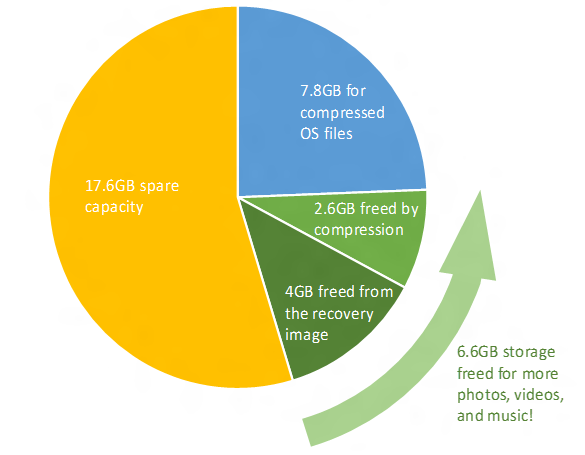
Kompaktowy system operacyjny wymaga nieco więcej pamięci RAM podczas uzyskiwania dostępu do plików systemowych ze względu na dekompresję, ale to wszystko pod względem utraty wydajności. Aby zapoznać się ze szczegółami testu porównawczego, potencjalnym ryzykiem i instrukcjami dotyczącymi jego konfiguracji, zobacz nasze przegląd Compact OS Jak zaoszczędzić więcej miejsca na dysku dzięki Compact OS w systemie Windows 10Co jeśli możesz łatwo i trwale zaoszczędzić do 6,6 GB miejsca na dysku na dowolnym urządzeniu z systemem Windows 10? Możesz to zrobić dzięki Compact OS, a my pokażemy Ci, jak to zrobić. Czytaj więcej .
3. Kompresja NTFS
Czy wiesz, że system Windows może selektywnie kompresować poszczególne pliki i foldery, umożliwiając korzystanie z nich w normalny sposób? Funkcja nazywa się Kompresja NTFS i może być lepszą opcją niż używanie aplikacji takiej jak 7-Zip do kompresji i dekompresji plików na żądanie.
- Uruchomić Przeglądarka plików (Klawisz Windows + E) i przejdź do dowolnego pliku lub folderu.
- Kliknij plik lub folder prawym przyciskiem myszy i wybierz Nieruchomości.
- Na karcie Ogólne kliknij Zaawansowane…
- Zaznacz pole wyboru dla Skompresować zawartość, aby zaoszczędzić miejsce na dysku.
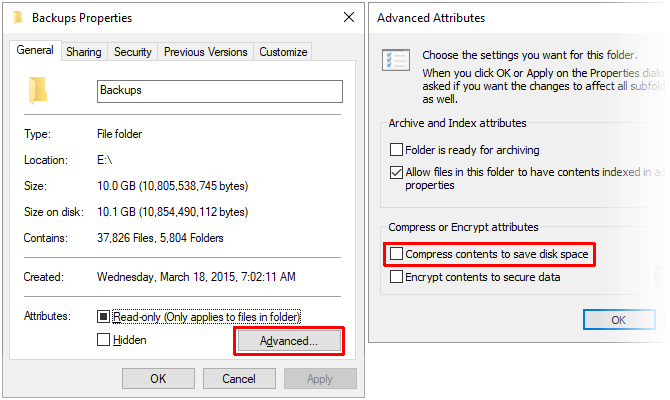
Zauważ, że istnieje kompromis do kompresji NTFS! W zamian za zmniejszenie zużycia miejsca na dysku, pliki i foldery będą zużywały więcej procesora podczas uzyskiwania dostępu, ponieważ należy je zdekompresować. O ile więcej? Trudno powiedzieć, ponieważ zależy to od typu pliku. Jeśli jednak masz nowoczesny system ze stosunkowo szybkim procesorem, prawdopodobnie nie zauważysz znacznego spadku wydajności.
Kompresję NTFS zalecamy tylko w przypadku rzadko używanych plików, takich jak dokumenty kopii zapasowych, materiały referencyjne itp. Unikaj używania go do plików audio i wideo, ponieważ prawdopodobnie zostały już skompresowane zgodnie z ich kodekami. NIE używaj kompresji NTFS dla plików lub folderów systemowych!
4. Aplikacje i nośniki w pamięci zewnętrznej
Pierwsza poważna aktualizacja systemu Windows 10 wprowadziła możliwość instalowania aplikacji ze Sklepu Windows na zewnętrznych urządzeniach pamięci, w tym dyskach USB, kartach SD i zewnętrznych dyskach danych. Podczas gdy większość domyślne aplikacje dla systemu Windows 10 nie są świetne, jest mnóstwo niesamowite aplikacje ze Sklepu Windows, które warto wypróbować Najlepsze aplikacje Microsoft Store dla systemu Windows 10Aplikacje Microsoft Store dla systemu Windows 10 przeszły długą drogę. Oto nasz wybór najlepszych aplikacji dla systemu Windows 10, zarówno bezpłatnych, jak i płatnych. Czytaj więcej .
Działa również z plikami multimedialnymi, takimi jak obrazy, audio, wideo itp. Może to pomóc zwolnić dużo miejsca na dysku głównym. Ale zanim cokolwiek zrobisz, podłącz zewnętrzne urządzenie pamięci masowej i skonfiguruj przekierowanie multimediów:
- Uruchom Ustawienia app.
- Nawigować do System> Pamięć> Więcej ustawień pamięci.
- Kliknij Zmień miejsce zapisywania nowej treści.
- W przypadku typów plików, które mają zostać przekierowane, zmień urządzenie pamięci masowej Ten komputer na nazwę podłączonego zewnętrznego urządzenia pamięci masowej.
- Kliknij Zastosować aby zapisać zmiany.

5. Magazyn w chmurze
Prawdopodobnie nie korzystasz z OneDrive - niewiele osób - ale może warto to przemyśleć. Microsoft oferuje bezpłatny plan o łącznej pojemności 5 GB, a jeśli wyłączysz wszystkie opcje synchronizacji, możesz użyć go jako osobnego magazynu.
- Uruchom OneDrive app.
- W zasobniku systemowym kliknij prawym przyciskiem myszy ikonę OneDrive i wybierz Ustawienia.
- Na karcie Konto kliknij Wybierz foldery.
- Odznacz wszystkie foldery, których nie chcesz synchronizować.
- Kliknij dobrze.

Jedynym minusem jest to, że będziesz musiał użyć OneDrive w Internecie przesyłać i pobierać pliki w razie potrzeby. W związku z tym zalecamy zarezerwowanie OneDrive dla ważnych, ale rzadko używanych plików. Być może w przyszłości Microsoft pozwoli na bezpośredni interfejs do tego w Eksploratorze plików bez konieczności synchronizacji.
6. Zarezerwowane przydziały
Istnieją trzy główne funkcje w systemie Windows 10, które przechowują duże porcje dysku do przechowywania danych: hibernacja, przywracanie systemu i plik strony. Nie zalecamy manipulowania plikiem strony, ale dwa pierwsze można dostosować w celu odzyskania miejsca na dysku.
Hibernacja
Zapisuje migawkę bieżącego stanu systemu, zapisuje ją w pliku o nazwie hiberfil.sys, następnie wyłącza wyświetlacz, porty, napęd danych i pamięć RAM. Jest to przydatne, gdy chcesz odejść na kilka godzin bez wyłączania wszystkiego, ponieważ budzenie się ze stanu hibernacji jest znacznie szybsze niż uruchamianie się na zimno.
Ale hiberfil.sys plik jest duży - domyślnie stanowi około 75 procent całkowitej pamięci RAM. Jeśli masz 4 GB pamięci RAM, plik ma 3 GB! Ten plik istnieje cały czas, zarezerwowany na wypadek, gdybyś chciał go hibernować. Aby się go pozbyć, musisz całkowicie wyłączyć hibernację.
- naciśnij Klawisz Windows + X i wybierz Wiersz polecenia (administrator).
- Aby wyłączyć hibernację, wpisz: powercfg.exe / hibernacja wyłączona
- Aby włączyć hibernację, wpisz: powercfg.exe / hibernacja włączony
Pamiętaj, że hibernacja musi być włączona, jeśli chcesz skorzystać z Funkcja szybkiego uruchamiania w systemie Windows 10 Ten mały usprawnienie sprawi, że system Windows 10 uruchomi się jeszcze szybciejOto proste ustawienie, które możesz włączyć na komputerze, co przyspieszy czas uruchamiania systemu Windows 10. Czytaj więcej .
Przywracanie systemu
Windows 10 nie ma partycji odzyskiwania systemu. Zamiast tego opiera się na Przywracaniu systemu, funkcji, która tworzy i zapisuje migawki całego systemu, których można użyć do przywrócenia systemu na wypadek, gdyby coś poszło nie tak. Dowiedz się więcej na ten temat w naszym przegląd Przywracania systemu w Windows 10 Jak przywrócić system Windows 10 do ustawień fabrycznych lub użyć Przywracania systemuDowiedz się, jak Przywracanie systemu i Przywracanie ustawień fabrycznych może pomóc przetrwać wszelkie katastrofy systemu Windows 10 i odzyskać system. Czytaj więcej .
Problem polega na tym, że te migawki zajmują dużo miejsca, a zarezerwowana ilość zależy od procentu pojemności dysku danych. Domyślnie Windows 10 rezerwuje 15 procent. W przypadku dysku twardego o pojemności 500 GB jest to aż 75 GB. Możesz zmniejszyć wartość procentową lub całkowicie wyłączyć Przywracanie systemu.
- Uruchom Panel sterowania app.
- W prawym górnym rogu wyszukaj przywracanie systemu.
- W wynikach w obszarze System kliknij Utworzyć punkt przywracania.
- Na karcie Ochrona systemu kliknij Konfiguruj…
- Aby całkowicie wyłączyć Przywracanie systemu, wybierz Wyłącz ochronę systemu. W przeciwnym razie, w obszarze Wykorzystanie miejsca na dysku, przesuń Maksymalne użycie suwak do dowolnej ilości miejsca, które chcesz zarezerwować na Przywracanie systemu.

Pamiętaj, że średni punkt przywracania zajmuje około 600 MB. Zalecamy zarezerwowanie wystarczającej ilości miejsca dla co najmniej pięciu z nich, co stanowi minimum 3 GB.
7. Czyszczenie dysku
Uruchamianie funkcji Oczyszczanie dysku raz w miesiącu może pomóc w utrzymaniu czystości systemu poprzez pozbycie się niepotrzebnych plików. Zalecamy jednak również uruchamianie systemowej wersji narzędzia Oczyszczanie dysku po każdej udanej aktualizacji systemu Windows.
Podczas aktualizacji systemu Windows przechowuje kopię zapasową systemu przed aktualizacją na wypadek, gdyby coś poszło nie tak i chcesz przywrócić. Te migawki mogą być ogromne. Podczas przechodzenia od aktualizacji rocznicowej do aktualizacji twórców migawka mojego systemu miała ponad 5 GB. Wcześniej migawki aktualizacji jesiennej osiągnął nawet 24 GB!
- Uruchom Czyszczenie dysku app.
- Kliknij Oczyść pliki systemowe.
- Wybierz wszystkie typy plików, które chcesz usunąć. Zalecamy co najmniej czyszczenie usługi Windows Update, tymczasowe pliki internetowe, pliki tymczasowe i kosz. Tylko upewnij się, że najnowsza aktualizacja Windows nie spowodowała żadnych problemów i że nie potrzebujesz niczego w Koszu!

Jak oszczędzasz miejsce w systemie Windows 10?
Dawno temu dyski danych były mierzone w megabajtach. Gigabajty były luksusem, na który większość nie mogła sobie pozwolić. Czy to nie zabawne, że teraz mamy dyski terabajtowe, a mimo to zbyt łatwo zabrakło miejsca? Korzystając z powyższych funkcji i wskazówek, mamy nadzieję, że możesz teraz zmieścić nieco więcej w swoim zatłoczonym systemie.
Jakie inne triki i wskazówki wykorzystujesz do zarządzania miejscem na dysku? Jeśli coś nam umknęło lub masz inne przemyślenia, chcielibyśmy poznać Twoją opinię. Udostępnij w komentarzu poniżej!
Joel Lee ma tytuł licencjata w informatyce i ponad sześć lat doświadczenia zawodowego w pisaniu. Jest redaktorem naczelnym MakeUseOf.


